
AutoCAD 2012中文版建筑与土木工程制图快速入门实例教程
全新正版 极速发货
¥ 19.93 5.1折 ¥ 39 全新
库存4件
作者胡仁喜 著
出版社机械工业出版社
ISBN9787111347576
出版时间2011-07
装帧平装
开本其他
定价39元
货号1200096395
上书时间2024-12-02
- 最新上架
商品详情
- 品相描述:全新
- 商品描述
-
目录
第1章 AutoCAD2012基础识1
1.1 AutoCAD2012的操作界面2
1.1.1 标题栏2
1.1.2 菜单栏3
1.1.3 工具栏3
1.1.4 绘图区4
1.1.5 命令行6
1.1.6 状态栏和滚动条7
1.1.7 快速访问工具栏和交互信息工具栏7
1.1.8 功能区7
1.1.9 状态托盘7
1.2 图形文件的管理8
1.2.1 建立新图形文件8
1.2.2 打开已有的图形文件9
1.2.3 存储图形文件9
1.3 设置绘图环境10
1.4 显示控制11
1.4.1 平移11
1.4.2 图形的缩放12
1.5 基本输入操作15
1.5.1 命令输入方式15
1.5.2 命令的重复、撤消、重做16
1.5.3 透明命令16
1.5.4 按键定义16
1.5.5 命令执行方式17
1.5.6 坐标系统与数据输入方法17
1.6 上机实验19
1.7 思考与练习20
第2章 绘制二维图形22
2.1 绘制直线类对象23
2.1.1 直线段23
2.1.2 构造线24
2.2 绘制圆弧类对象25
2.2.1 圆25
2.2.2 圆弧26
2.2.3 实例――绘制椅子27
2.2.4 圆环29
2.2.5 椭圆与椭圆弧29
2.2.6 实例――绘制洗脸盆31
2.3 绘制多边形和点32
2.3.1 矩形32
2.3.2 正多边形34
2.3.3 点34
2.3.4 等分点35
2.3.5 测量点36
2.4 多段线36
2.4.1 绘制多段线36
2.4.2 实例――绘制浴缸37
2.4.3 编辑多段线39
2.5 样条曲线及徒手绘图40
2.5.1 绘制样条曲线40
2.5.2 编辑样条曲线41
2.5.3 实例――绘制雨伞42
2.5.4 徒手绘图44
2.6 图案填充45
2.6.1 基本概念45
2.6.2 图案填充的操作46
2.6.3 编辑填充的图案51
2.6.4 实例――绘制小屋52
2.7 多线54
2.7.1 绘制多线55
2.7.2 定义多线样式55
2.7.3 实例――绘制特殊多线55
2.7.4 编辑多线57
2.7.5 实例――绘制墙体58
2.8 上机实验60
2.9 思考与练习61
第3章 基本绘图工具62
3.1 设置图层63
3.1.1 利用对话框设置图层63
3.1.2 利用工具栏设置图层67
3.2 颜色的设置68
3.3 图层的线型69
3.3.1 在“图层特性管理器”中设置线型69
3.3.2 直接设置线型70
3.4 精确定位工具70
3.4.1 正交模式71
3.4.2 栅格工具71
3.4.3 捕捉工具72
3.5 对象捕捉73
3.5.1 特殊位置点捕捉73
3.5.2 设置对象捕捉74
3.6 对象约束75
3.6.1 建立几何约束76
3.6.2 几何约束设置77
3.6.3 绘制同心相切圆77
3.6.4 自动约束79
3.6.5 绘制约束控制80
3.6.6 建立尺寸约束82
3.6.7 尺寸约束设置83
3.6.8 实例――更改椅子扶手长度84
3.7 上机实验85
3.8 思考与练习86
第4章 二维图形的编辑方法87
4.1 构造选择集88
4.2 使用夹点功能进行编辑89
4.2.1 夹点概念89
4.2.2 使用夹点进行编辑89
4.3 删除与恢复90
4.3.1 删除命令90
4.3.2 实例――绘制画框91
4.3.3 恢复命令92
4.3.4 实例――恢复删除线段92
4.3.5 清除命令92
4.4 调整对象位置93
4.4.1 移动93
4.4.2 实例――绘制电视柜组合图形93
4.4.3 旋转94
4.4.4 实例――绘制电脑95
4.5 利用一个对象生成多个对象96
4.5.1 复制97
4.5.2 实例――绘制洗手间98
4.5.3 镜像99
4.5.4 实例――绘制锅99
4.5.5 阵列102
4.5.6 实例――绘制紫荆花103
4.5.7 偏移103
4.5.8 实例――绘制门104
4.6 调整对象尺寸105
4.6.1 缩放105
4.6.2 实例――绘制装饰盘106
4.6.3 修剪107
4.6.4 实例――绘制床108
4.6.5 延伸110
4.6.6 实例――绘制窗户图形111
4.6.7 拉伸112
4.6.8 实例――拉伸图形113
4.6.9 拉长113
4.6.1 0实例――绘制挂钟114
4.6.1 1打断115
4.6.1 2分解116
4.6.1 3合并116
4.7 圆角及倒角117
4.7.1 圆角117
4.7.2 实例――绘制椅子118
4.7.3 倒角119
4.7.4 实例――绘制洗手盆120
4.8 上机实验122
4.9 思考与练习123
第5章 文字、表格和尺寸标注124
5.1 文字样式125
5.2 文本标注126
5.2.1 单行文本标注126
5.2.2 多行文本标注128
5.3 文本编辑132
5.3.1 文字编辑命令132
5.3.2 实例――绘制建筑制图样板图133
5.4 表格137
5.4.1 定义表格样式137
5.4.2 创建表格140
5.4.3 表格文字编辑141
5.5 尺寸样式142
5.5.1 新建或修改尺寸样式142
5.5.2 线144
5.5.3 符号和箭头145
5.5.4 文本147
5.6 标注尺寸149
5.6.1 线性标注149
5.6.2 对齐标注150
5.6.3 基线标注150
5.6.4 连续标注151
5.7 引线标注151
5.7.1 调用LEADER命令进行引线标注151
5.7.2 调用QLEADER命令进行引线标注152
5.8 上机实验154
5.9 思考与练习155
第6章 图形设计辅助工具155
6.1 图块操作157
6.1.1 定义图块157
6.1.2 图块的存盘158
6.1.3 图块的插入159
6.2 图块的属性160
6.2.1 定义图块属性161
6.2.2 修改属性的定义162
6.2.3 编辑图块属性162
6.3 设计中心164
6.3.1 启动设计中心164
6.3.2 插入图块165
6.3.3 图形复制165
6.4 工具选项板166
6.4.1 打开工具选项板166
6.4.2 工具选项板的显示控制167
6.4.3 新建工具选项板167
6.4.4 向工具选项板添加内容168
6.4.5 实例――绘制居室布置平面图169
6.5 上机实验172
6.6 思考与练习173
第7章 建筑设计基本知识174
7.1 关于建筑设计175
7.1.1 建筑设计概述175
7.1.2 建筑设计特点175
7.2 建筑设计基本方法178
7.2.1 手工绘制建筑图178
7.2.2 计算机绘制建筑图178
7.3 建筑制图的要求及规范179
7.3.1 图幅、标题栏及会签栏179
7.3.2 线型要求180
7.3.3 尺寸标注181
7.3.4 文字说明182
7.3.5 常用图示标志183
7.3.6 常用材料符号184
7.3.7 常用绘图比例187
7.4 思考与练习188
第8章 总平面图的绘制189
8.1 总平面图绘制概述190
8.1.1 总平面图内容190
8.1.2 总平面图中的图例说明190
8.1.3 总平面图绘制步骤192
8.2 小区总平面图192
8.2.1 总平面图中的场地及建筑造型绘制192
8.2.2 总平面图中的小区道路等图形绘制197
8.2.3 总平面图中的标注文字和尺寸200
8.2.4 总平面图中的各种景观造型绘制202
8.2.5 总平面图中的绿化景观布局绘制204
8.3 上机实验206
8.4 思考与练习207
第9章 建筑平面图绘制208
9.1 建筑平面图概述209
9.1.1 建筑平面图内容209
9.1.2 建筑平面图类型209
9.1.3 建筑平面图绘制的一般步骤209
9.2 一居室建筑平面图绘制209
9.2.1 墙体绘制210
9.2.2 门窗绘制211
9.2.3 阳台/管道井等辅助空间绘制213
9.3 一居室装修图绘制215
9.3.1 门厅和客厅及餐厅平面布置216
9.3.2 卧室平面布置219
9.3.3 厨房和卫生间平面布置221
9.3.4 阳台等其他空间平面布置224
9.4 上机实验226
9.5 思考与练习227
第10章 建筑立面图绘制228
10.1 建筑立面图绘制概述229
10.1.1 建筑立面图的概念229
10.1.2 建筑立面图的图示内容229
10.1.3 建筑立面图的命名方式230
10.1.4 建筑立面图绘制的一般步骤230
10.2 低层建筑立面图绘制230
10.2.1 低层建筑立面主体轮廓绘制231
10.2.2 低层建筑门窗立面造型绘制232
10.2.3 低层建筑立面细部造型绘制233
10.2.4 低层建筑立面辅助造型绘制234
10.3 上机实验237
10.4 思考与练习238
第11章 建筑剖面图绘制239
11.1 建筑剖面图绘制概述240
11.1.1 建筑剖面图概述240
11.1.2 建筑剖面图的图示内容240
11.1.3 剖切位置及投射方向的选择241
11.1.4 剖面图绘制的一般步骤241
11.2 某别墅剖面绘制241
11.2.1 确定剖切位置和投射方向241
11.2.2 -1剖面图绘制241
11.2.2 -2剖面图绘制245
11.3 上机实验250
11.4 思考与练习251
第12章 建筑详图绘制252
12.1 建筑详图绘制概述253
12.1.1 建筑详图的概念253
12.1.2 建筑详图图示内容253
12.1.3 详图绘制的一般步骤254
12.2 某别墅建筑详图绘制254
12.2.1 外墙身详图绘制254
12.2.2 卫生问放大图259
12.3 上机实验263
12.4 思考与练习264
内容摘要
《AutoCAD 2012中文版建筑与土木工程制图快速入门实例教程》详细介绍了Autodesk公司最新版本的计算机辅助设计软件AutoCAD 2012在建筑设计领域的使用方法和操作技巧。《AutoCAD 2012中文版建筑与土木工程制图快速入门实例教程》以最新中文版AutoCAD 2012作为设计软件平台,全面介绍建筑CAD设计方法。全书共分为12章,完整地讲解了AutoCAD 2012基础知识、绘制二维图形、基本绘图工具、二维图形的编辑方法、文字、表格和尺寸标注、图形设计辅助工具、建筑设计基础知识、总平面图的绘制、建筑总平面图的绘制、建筑立面图绘制、建筑剖面图绘制、建筑详图绘制。《AutoCAD 2012中文版建筑与土木工程制图快速入门实例教程》中的各种实例,旨在协助讲解。AutoCAD在建筑设计应用操作,其中亦存在一些不尽完善的地方,希望读者留意,不可将图纸内容作为实际工程设计、施工的依据。
全书具有很强的指导性和操作性,可以作为建筑工程技术人员和AutoCAD技术人员的参考书,也可以作为高校相关专业师生计算机辅助设计和建筑设计课程参考用书以及社会AutoCAD培训班配套教材。
随书配送光盘包含全书所有讲解实例和图库源文件以及实例操作过程视频讲解AVI文件,可以帮助读者轻松自如地学习《AutoCAD 2012中文版建筑与土木工程制图快速入门实例教程》。
主编推荐
《AutoCAD 2012中文版建筑与土木工程制图快速入门实例教程》:全面完整的知识体系,深入浅出的理论阐述,循序渐进的分析讲解,实用典型的实例引导。
精彩内容
.状态栏
状态栏在操作界面的最底部,能够显示有关的信息,例如,当光标在绘图区时,显示十字光标的三维坐标;当光标在工具栏的图标按钮上时,显示该按钮的提示信息。
状态栏上包括若干个功能按钮,它们是AutoCAD的绘图辅助工具,有多种方法控制这些功能按钮的开关:
(1)单击即可打开/关闭。
(2)使用相应的功能键。如按F8键可以循环打开/关闭正交模式。
(3)使用快捷菜单。在一个功能按钮上单击右键,可弹出相关快捷菜单。
2.滚动条
滚动条包括水平和垂直滚动条,用于上下或左右移动绘图窗口内的图形。用鼠标拖动滚动条中的滑块或单击滚动条两侧的三角按钮,即可移动图形。01.1.7 快速访问工具栏和交互信息工具栏
1.快速访问工具栏该工具栏包括“新建”、“打开”、“保存”、“放弃”、“重做”和“打印”等几个最常用的工具。用户也可以单击本工具栏后面的下拉按钮设置需要的常用工具。
2.交互信息工具栏该工具栏包括“搜索”、“速博应用中心”、“通讯中心”、“收藏夹”和“帮助”等几个常用的数据交互访问工具。
相关推荐
-

AutoCAD2012(中文版)
全新北京
¥ 8.47
-

AutoCAD 2012中文版
九五品廊坊
¥ 20.70
-

AutoCAD2012(中文版)
全新北京
¥ 7.20
-

精通AutoCAD 2012中文版
全新广州
¥ 35.68
-

精通AutoCAD 2012中文版
全新广州
¥ 33.68
-

精通AutoCAD 2012中文版
全新广州
¥ 33.68
-

精通AutoCAD 2012中文版
全新广州
¥ 35.68
-

精通AutoCAD 2012中文版
全新广州
¥ 35.68
-

精通AutoCAD 2012中文版
全新无锡
¥ 34.70
-
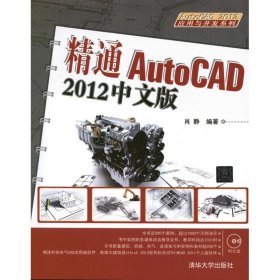
精通AutoCAD 2012中文版
全新武汉
¥ 40.61
— 没有更多了 —













以下为对购买帮助不大的评价